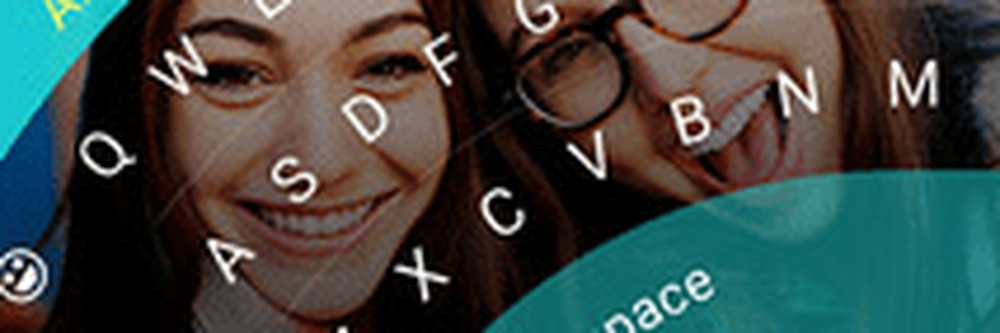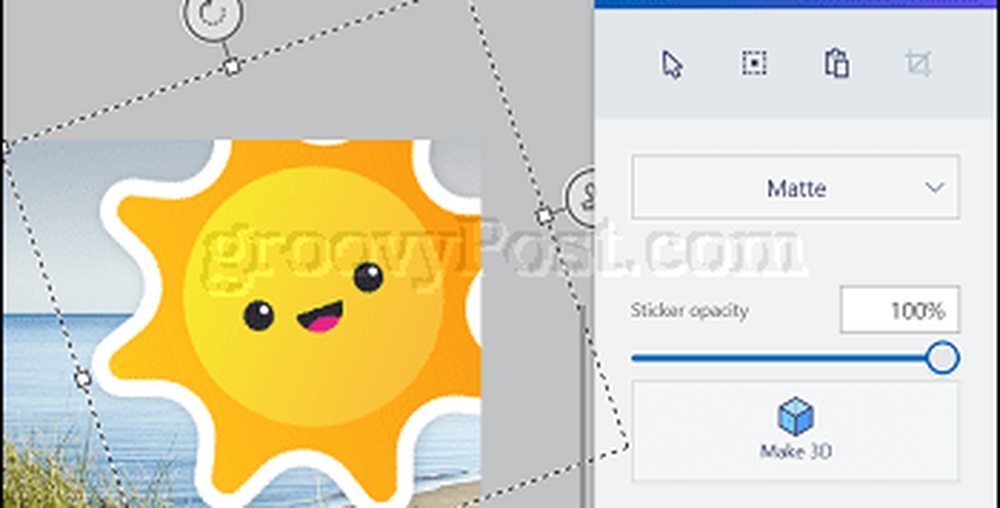Kom i gang med Microsoft Azure - Opprett din første virtuelle maskin

Med Azure kan en liten, stor bedrift eller regjering hoste sin infrastruktur på toppen av Microsofts plattform for noen tallscenarier; om det kjører en selger nettsted, sette opp en rendering gård for å animere en film, systemadministrasjon som autentisering brukere, offsite backup og en rekke forskjellige aktiviteter. Redundans er selvfølgelig bygget på Azure, og sikrer at systemer alltid er tilgjengelige. Den gode tingen om dette, betaler du for kun mengden databehandling du kan bruke eller ha råd til. Azure fjerner mange utfordringer knyttet til planlegging, bygging og distribusjon av en nettverksinfrastruktur og ansetter menneskelige ressurser for å administrere den. For en person har Azure fordeler, hvorav en spinner opp en VM, som du kan bruke til å være vert for og teste prosjekter.
Vert en virtuell maskin i Microsoft Azure
Hvorfor vil du snurre opp en VM i skyen, skjønt? Det er mange brukssaker der dette kan gi mer verdi til bedriften din. For eksempel, hvis du starter en bedrift og ønsker å enkelt distribuere et system for en fjernbetjent, er dette en fin måte å gjøre det på. Brukere kan også bruke den til å teste et prosjekt; selv om de ikke har de lokale maskinressursene for å lette det. I denne artikkelen viser vi deg hvordan du konfigurerer, konfigurerer, distribuerer og kobler til en virtuell maskin som kjører i Microsoft Azure.
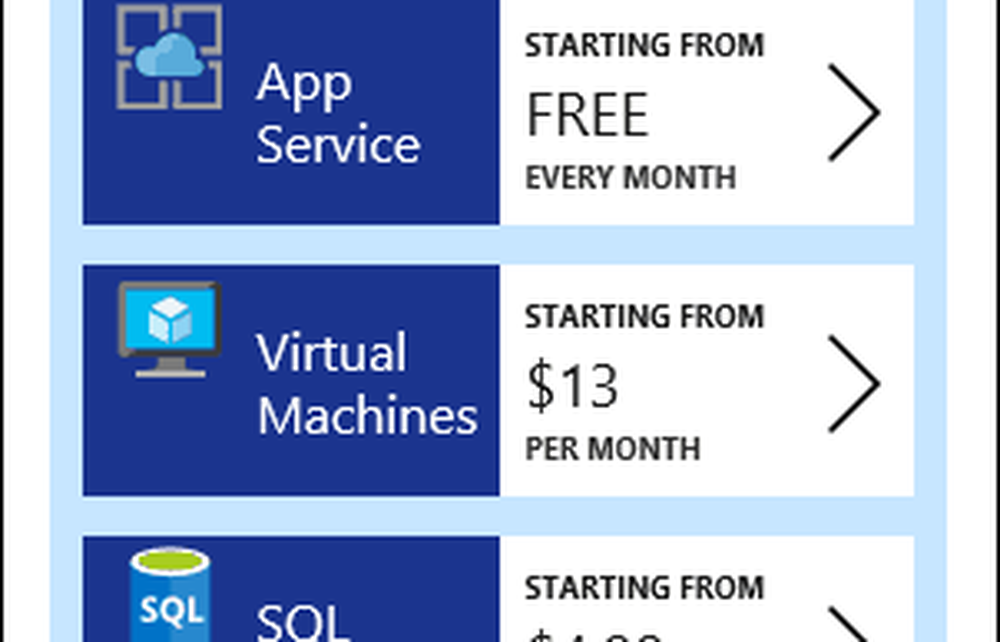
Før du kan begynne å bruke Microsoft Azure, må du kjøpe et abonnement. Microsoft tilbyr ulike planer basert på dine behov. Hvis du er interessert i å prøve ut Azure, kan du registrere deg for en gratis prøveversjon. For denne artikkelen vil jeg primært benytte Microsoft Azure til å være vert for en virtuell maskin. Det finnes forskjellige prisalternativer, avhengig av om du vil være vert for et program eller en database. Siden jeg allerede har en Visual Studio MSDN-abonnement, vil jeg benytte den medfølgende Azure-fordelen.

Oppsett Microsoft Azure
Etter at du har logget deg inn i Microsoft Azure-portalen, vil du bli tatt gjennom en oppsettveiviser. Når Azure fullfører konfigurasjonen, klikker du Start Administrere min tjeneste. Vent igjen mens Azure laster Azure Portal.
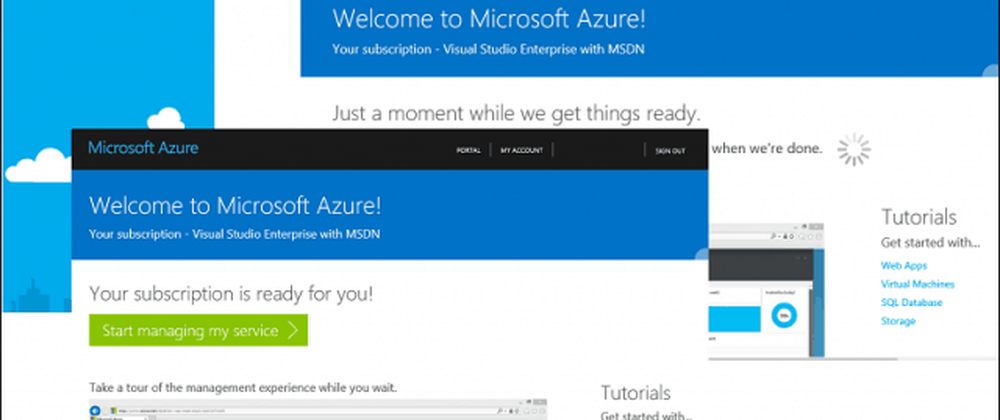
Hvis du er ny til å bruke tjenesten, anbefales 30-sekunders tur til å bli kjent med deg.
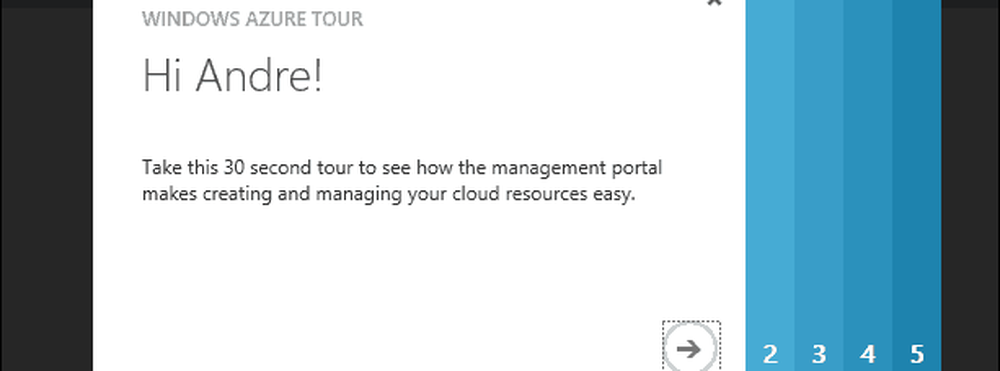
Når du har sett deg inn i Azure-portalen, kan du se deg rundt og utforske noen av de tilgjengelige alternativene. En av favorittaktivitetene som bruker Azure for, er vert for virtuelle maskiner for ekstern arbeidsbelastning. Til venstre vil du se koblinger til elementer sammen med en status som indikerer aktiviteter. Som du kan se, kan Azure brukes til en rekke oppgaver som inkluderer hosting webapps, virtuelle maskiner, mobiltjenester, skygtjenester, batchtjenester, databaser, lagring, store data, media, programvareutvikling, innholdsleveringsnettverk og en mye mer.
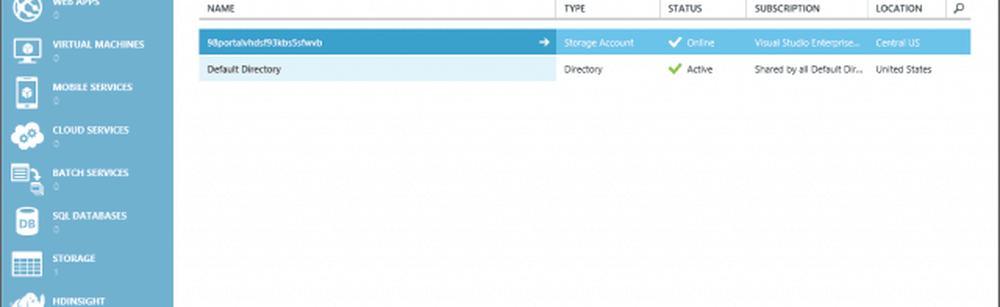
Fordi Azure er et abonnement, må du administrere det, avhengig av hvilken type ressurs den brukes til. Øverst kan du klikke på Kredittstatus for å få oversikt over balansen din og utnyttelsen av abonnementet ditt.
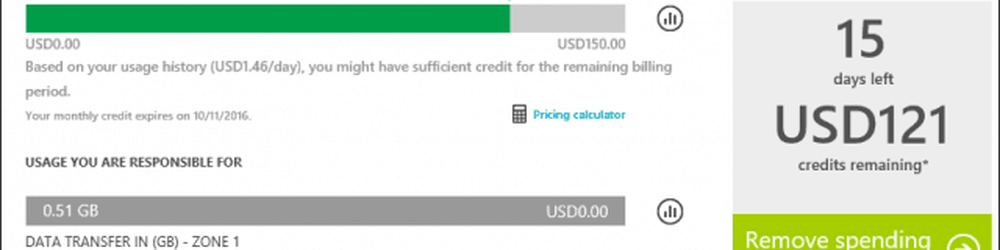
Lag en virtuell maskin
Når du er klar til å lage en virtuell maskin, klikker du på Virtuelle maskiner og klikk deretter på Lag en virtuell maskin.
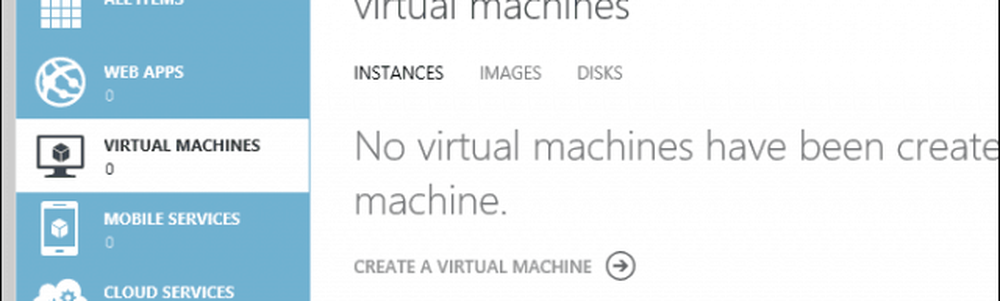
Azure har en rekke alternativer og funksjoner for konfigurering av den virtuelle maskinen. På slutten av dagen koker det ned til det du trenger og hva du har råd til. Fem optimaliserte kategorier tilbys avhengig av dine behov. For mine spesifikke formål vil jeg benytte Compute. Hvis du lagrer data, serverer app-tjenester eller administrerer nettverksressurser, kan du velge mellom et av de tilgjengelige alternativene.
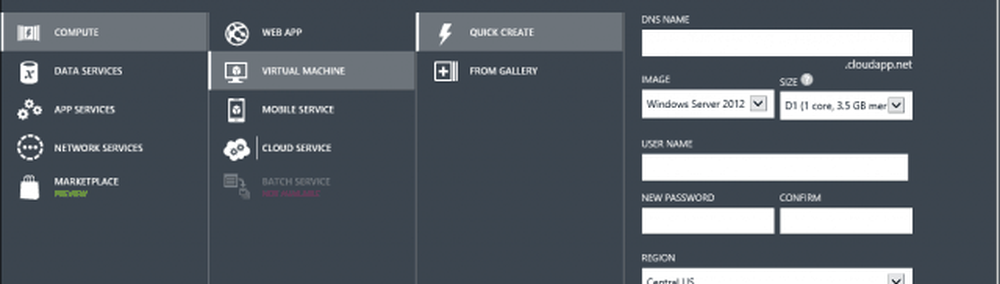
Som du også kan se, kan Azure du definere formålet med kategorien du vil ha. Du kan manuelt lage eller velge fra et galleri med konfigurasjoner hvis du ønsker det. Azure begynte først som en Windows-sentrisk plattform, men nye kultur- og markedsinnflytelser har oppmuntret Microsoft til å gjøre Azure til en mer åpen plattform. Du kan velge mellom en rekke konkurrerende plattformer som inkluderer Ubuntu Linux, CentOS, Oracle og CoreOS.
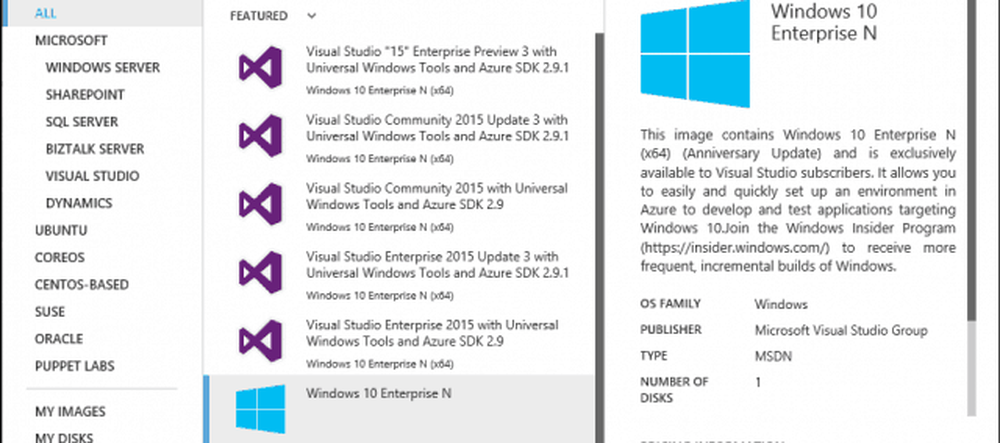
Opprett din virtuelle maskin er en fire trinns prosess, som inkluderer konfigurering av grunnleggende innstillinger, valg av virtuell maskinstørrelse, legge til valgfrie funksjoner og gjennomgang av sammendraget. Grunninnstillinger består av å velge enhetens navn, kontonavn, passord og definere ressursgruppen. Ressursgrupper lar deg overvåke din VM sammen med hvem som kan få tilgang til og administrere den.
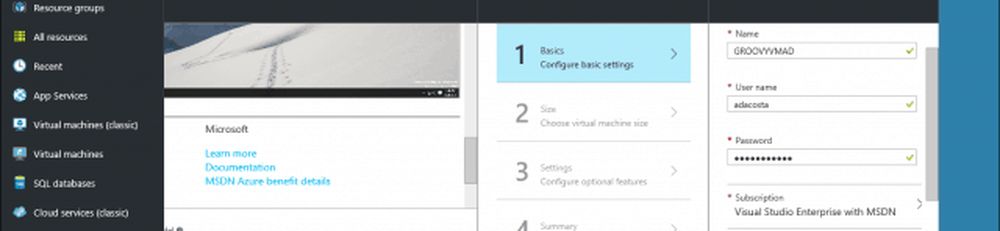
Virtuell maskinstørrelse koker ned til kostnad, utnyttelse og ytelse. Hvis du vil benytte din virtuelle maskin for en tung arbeidsbelastning; en virtuell maskin med høyere ytelse anbefales. Brukere på et budsjett kan bla gjennom galleriet for å finne et passende alternativ. For mitt formål vil jeg gå med det billigste alternativet som er tilgjengelig, som er en D1 Standard. Dette er en enkeltkjerne VM, 3,5 GB RAM og en 50 GB SSD.
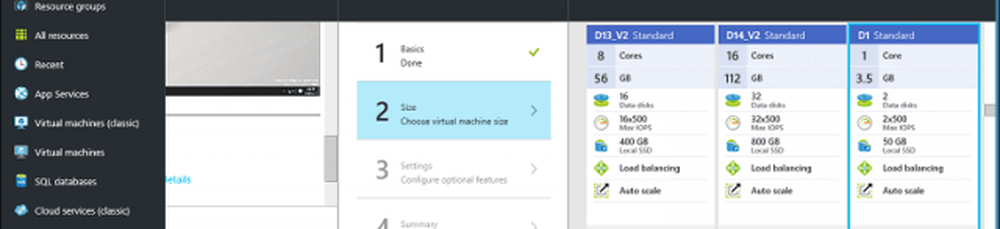
Valgfrie funksjoner har ikke noe for meg å konfigurere, så jeg hoppet over og gikk til oppsummeringssiden.
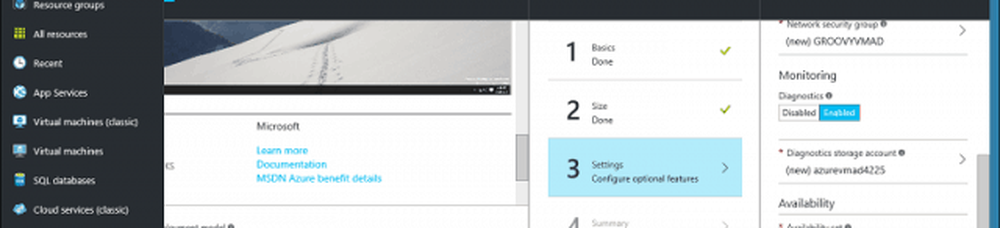
Oppsummering gir deg oversikt over din virtuelle maskinkonfigurasjon. Hvis du ønsker å gjøre noen raske endringer, kan du gå tilbake og gjøre det.
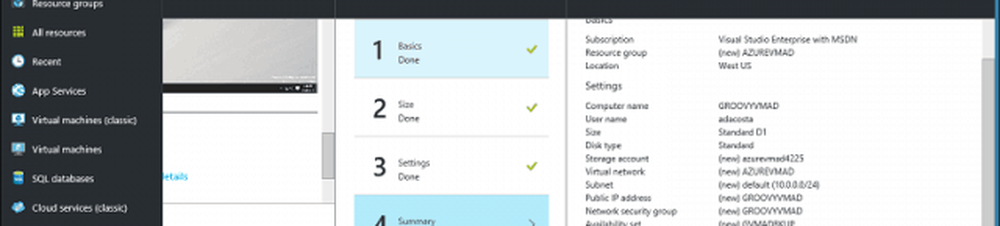
Når du er klar, klikker du OK og vent mens den virtuelle maskinen blir distribuert.
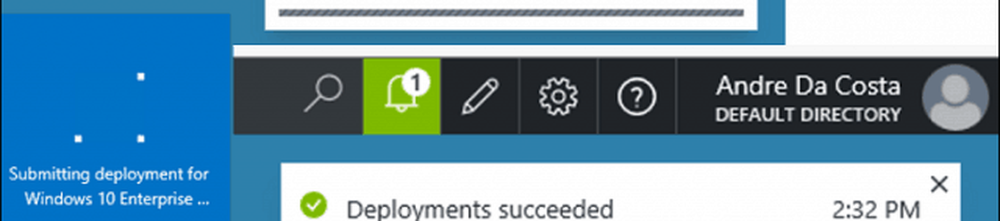
Når du er ferdig, kan du klikke på konfigurasjonsfanen der du kan foreta ytterligere justeringer, vise statusen til den virtuelle maskinen eller koble til den.
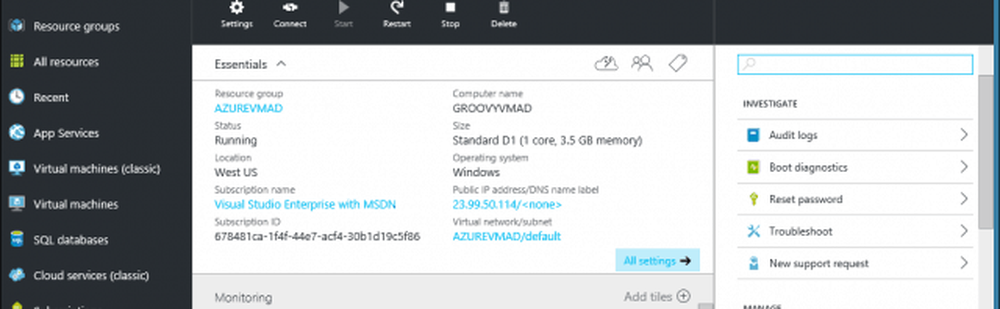
For å koble til din virtuelle maskin, klikk Koble. En melding vil vises på skjermen, klikk på Åpne; Dette vil starte den eksterne skrivebordsklienten. For å logge på, skriv inn det virtuelle maskinnavnet, etterfulgt av et kontonavn og passordet ditt, klikk OK. Din Microsoft Azure-baserte virtuelle maskin er nå oppe.
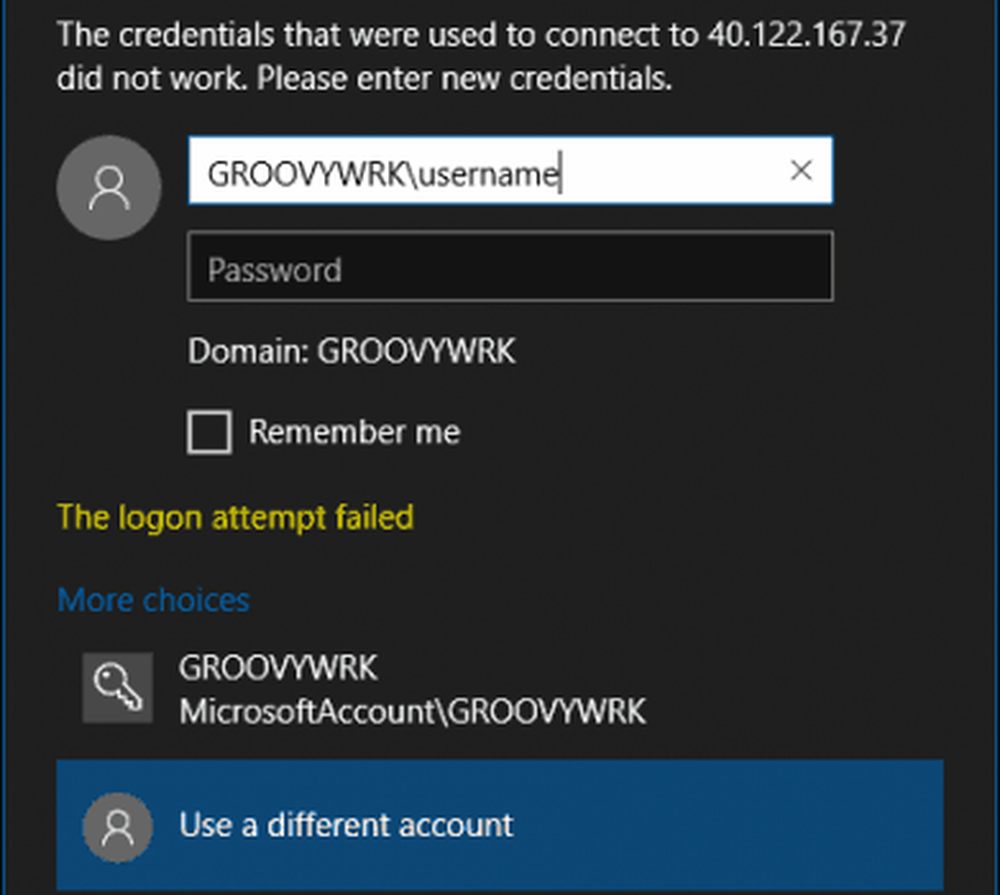
Så det er en kort introduksjon til bruk av Azure. Det er ikke bare for store bedrifter, uansett om du er en liten bedrift, frilanser, kan du også bruke Azure. Fortell oss hva du tenker.